Win7电脑如何设置不休眠?快速禁止休眠教程
更新时间:2023-07-01 17:49:20作者:xiaoliu
Windows 7操作系统是广大电脑用户的首选之一,但是在使用过程中会遇到一些问题,有些用户反映在使用过程中,如果长时间不操作电脑会进入休眠模式,影响正常使用。为了更好地解决这个问题,本文将为大家介绍win7电脑如何设置不休眠的方法。相信通过本文的介绍,可以帮助大家更好地使用Windows 7电脑。
步骤如下:
1.打开电脑的开始,也就是电脑左下角的圆形图标。然后点击“控制面板” 如图
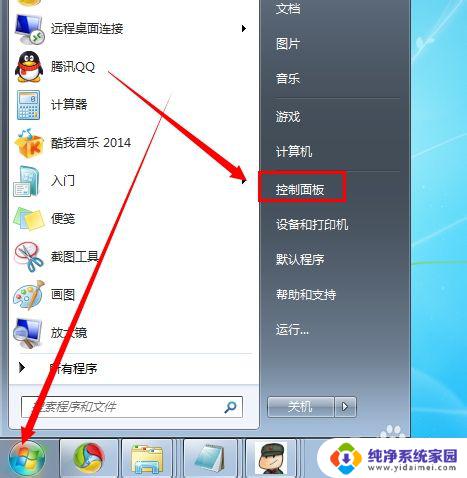
2.点击窗口里的 “硬件和声音” 如图
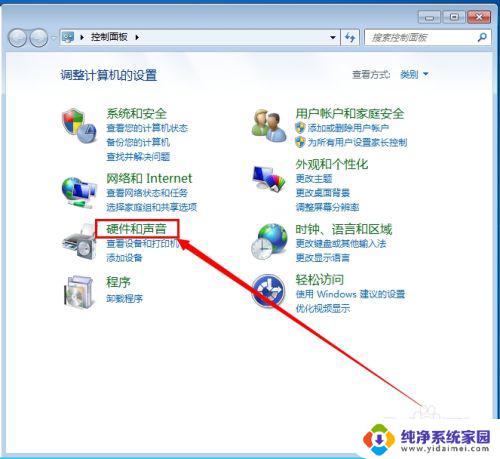
3.然后点击“电源选项” 如图
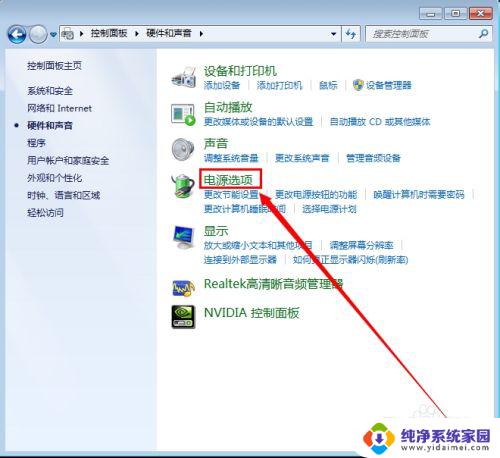
4.点击左手边的“更改计算机睡眠时间” 进入电脑的睡眠时间设置窗口 如图
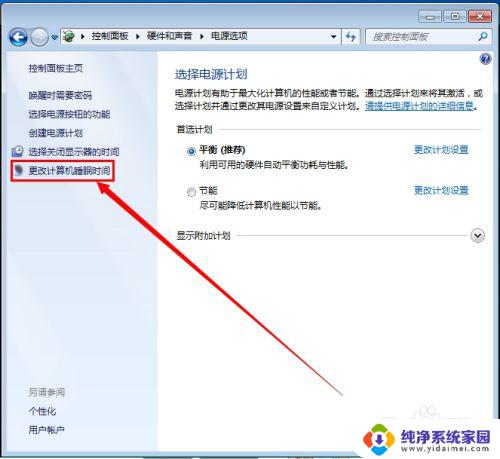
5.在“使用计算机进入睡眠状态”那里设置成 “从不” ,然后点击“保存更改” ,就可以使电脑不会有休眠的状态了 如图
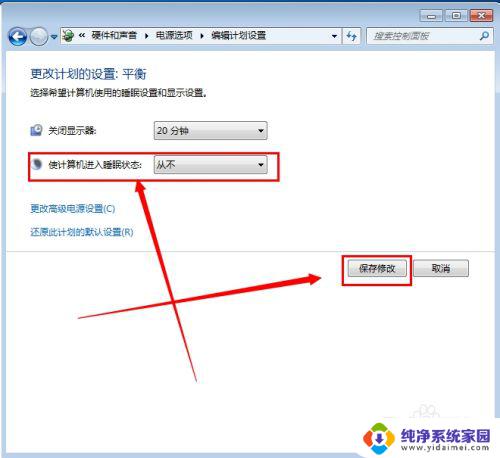
以上就是win7电脑如何设置不休眠的全部内容,遇到相同问题的用户可以参考本文介绍的步骤进行修复,希望这些信息能对您有所帮助。
Win7电脑如何设置不休眠?快速禁止休眠教程相关教程
- win7系统如何设置休眠 win7休眠模式如何设置
- win7电脑屏幕怎么休眠 win7怎样设置自动休眠
- windows7电脑怎么设置休眠模式 win7系统休眠功能的开启方法
- win7如何让电脑不黑屏一直开着 Win7怎么设置不待机不休眠
- win7系统休眠怎么关闭 win7关闭休眠的快捷键
- 怎么不让电脑屏幕熄灭win7 如何设置WIN7电脑不自动休眠和关闭屏幕
- win7清理休眠文件 Win7睡眠文件删除步骤
- win7睡眠时间在哪改 win7睡眠时间设置步骤
- win7怎么查看蓝牙设备 电脑如何确认是否有蓝牙功能
- 电脑windows7蓝牙在哪里打开 win7电脑蓝牙功能怎么开启
- windows 激活 win7 Windows7专业版系统永久激活教程
- windows7怎么设置自动登出 win7系统自动登录设置方法
- win7连11打印机 win7系统连接打印机步骤
- win7 0x0000007c Windows无法连接打印机错误0x0000007c解决步骤